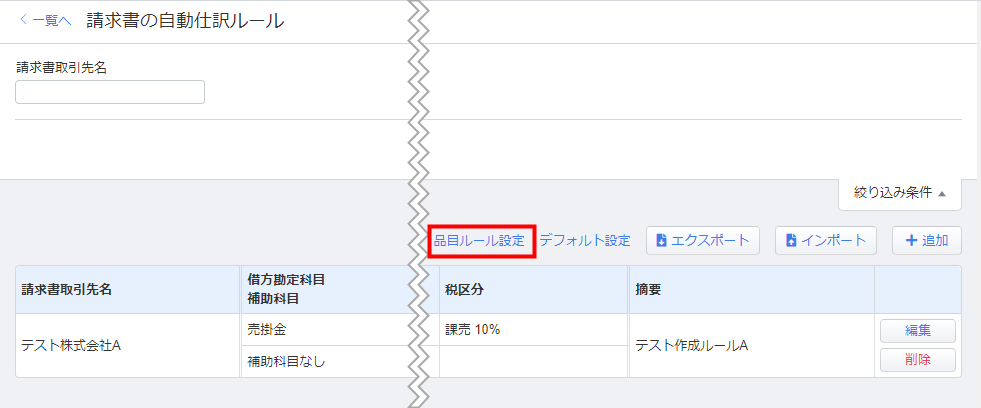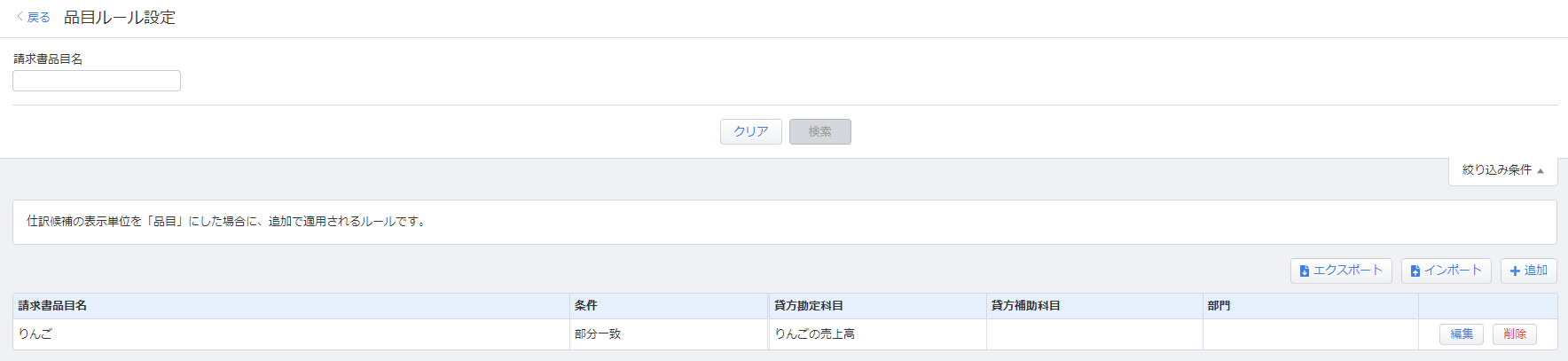概要
このガイドでは、「マネーフォワード クラウド請求書」から取得した仕訳候補に反映させるルールを設定する方法についてご説明します。
クラウド請求書との旧連携方式は、2024年04月11日(木)に廃止しました。
詳しくはこちらをご確認ください。
詳しくはこちらをご確認ください。
対象ページ
マスタ設定>自動仕訳設定>請求書
対象のお客さま
マネーフォワード クラウド会計Plusを「業務管理者」権限でご利用中のお客さま
目次
自動仕訳ルールの新規追加
- 「請求書の自動仕訳ルール」画面右側の「+追加」ボタンをクリックします。
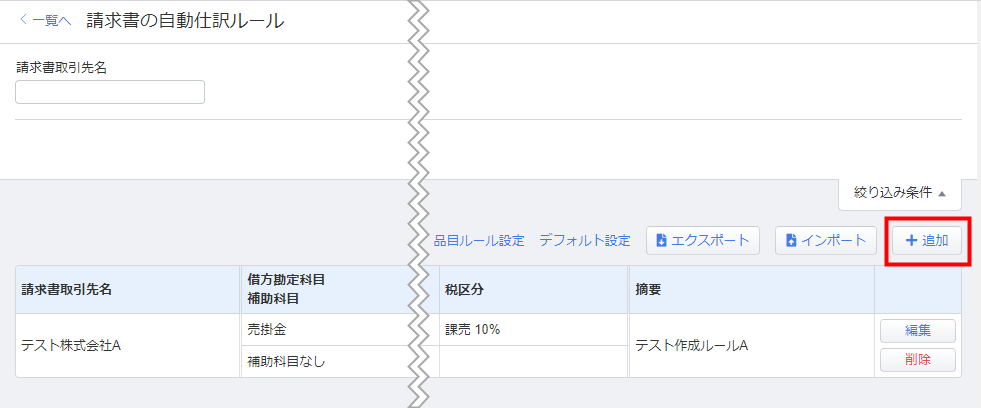
- 「追加」画面が表示されます。
「請求書取引先名」のプルダウンをクリックし、自動仕訳ルールを適用させる取引先を選択します。
※「請求書取引先名」のプルダウンには「マネーフォワード クラウド請求書」に登録されている取引先が表示されます。
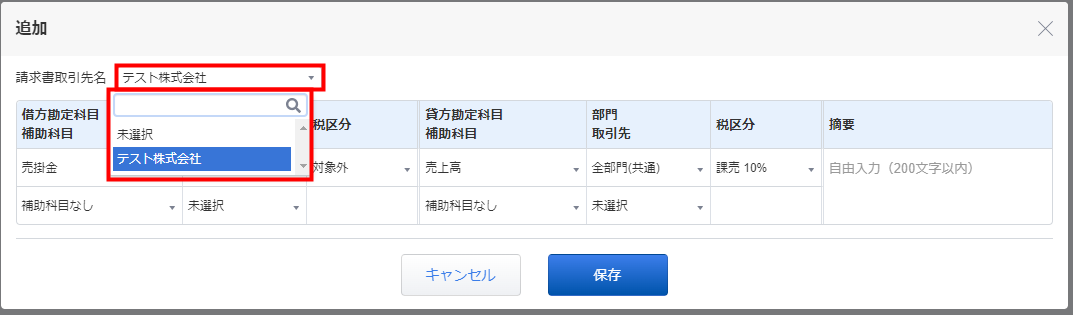
- 貸借それぞれの「勘定科目」「補助科目」「部門」「取引先」「税区分」および仕訳の「摘要」を設定し、「保存」ボタンをクリックします。
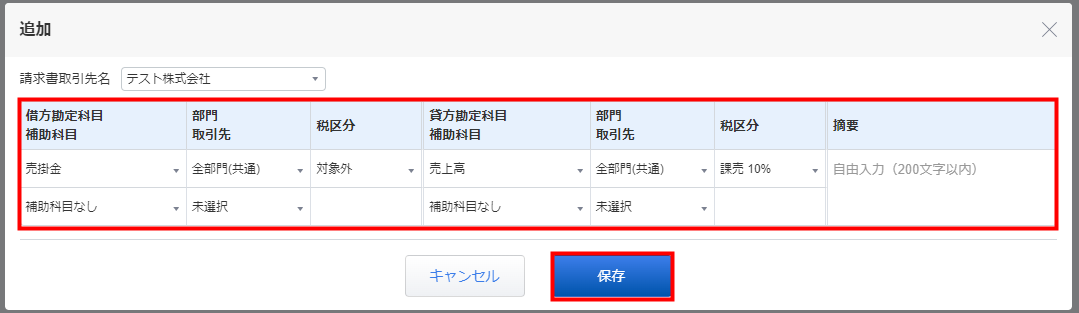
「自動仕訳ルールを作成しました。」というメッセージが画面上部に表示されたことを確認します。

1つの取引先につき、追加できる自動仕訳ルールは1つだけです。
1つの取引先について複数の自動仕訳ルールを作成することはできません。
自動仕訳ルールのインポート
- あらかじめ自動仕訳ルールのエクスポートを行い、インポート用テンプレートファイルをダウンロードして、インポート用ファイルを編集・作成しておきます。
エクスポートの手順はこちらをご参照ください。 - 「請求書の自動仕訳ルール」画面右側の「インポート」ボタンをクリックします。
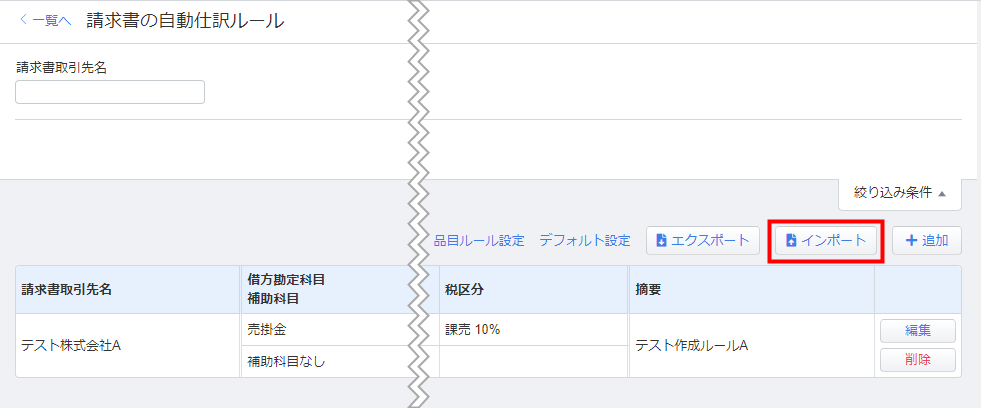
- 「自動仕訳ルール設定(取引先)のインポート」画面が表示されます。
「ファイルを選択」ボタンをクリックし、インポートする自動仕訳ルールのCSVファイルを選択します。
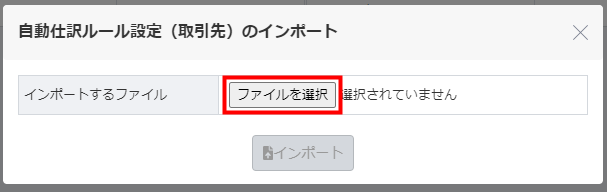
- 「インポート」ボタンをクリックします。
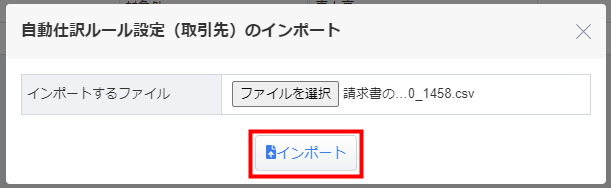
- 「請求書の自動仕訳ルール」画面上部に「自動仕訳ルールを更新しました。」というメッセージが表示されたことを確認します。

インポートでは「自動仕訳ルールの新規追加」および「既存の自動仕訳ルールの更新」のみ行えます。
「既存の自動仕訳ルールの削除」はインポートでは行えません。
自動仕訳ルールのエクスポート
- 「請求書の自動仕訳ルール」画面右側の「エクスポート」ボタンをクリックします。
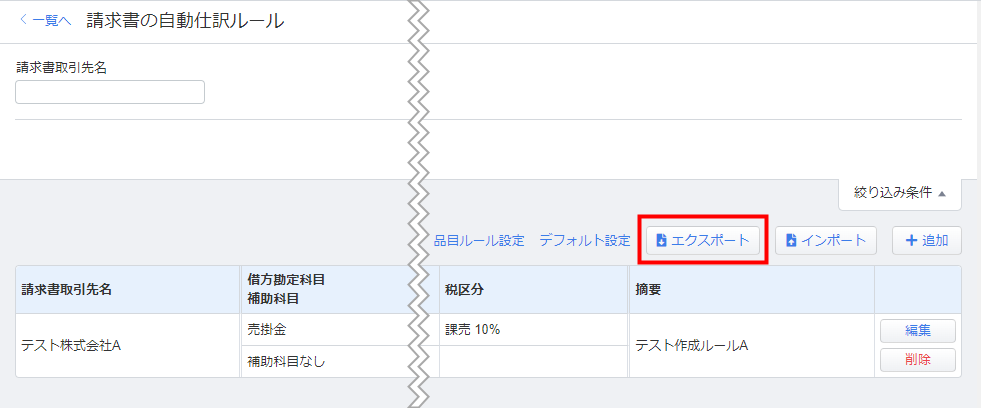
- 「自動仕訳ルール設定(取引先)のエクスポート」画面が表示されます。
出力するCSVファイルの文字コードについて「Excel用(Shift-JIS)」または「その他(UTF-8)」のいずれかを選択し、「エクスポート」ボタンをクリックします。
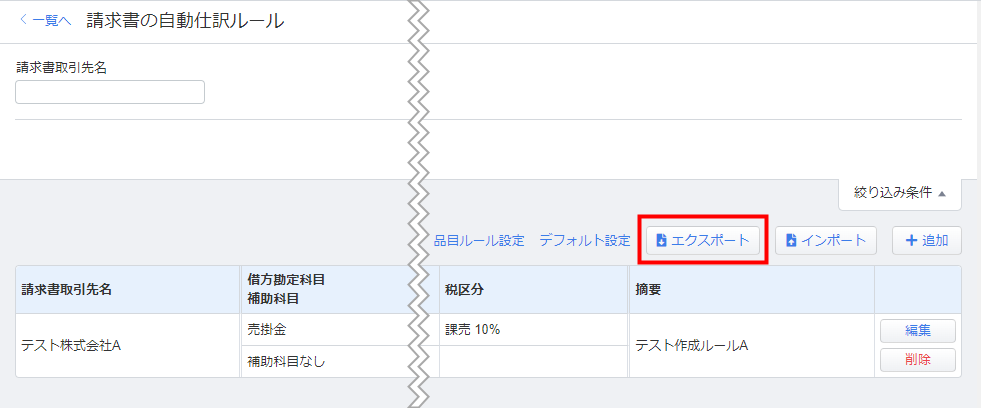
デフォルト設定
「デフォルト設定」では、作成済みの自動仕訳ルールの対象とならない仕訳候補に対して適用される、デフォルトの自動仕訳ルールを設定できます。
- 「請求書の自動仕訳ルール」画面右側の「デフォルト設定」をクリックします。
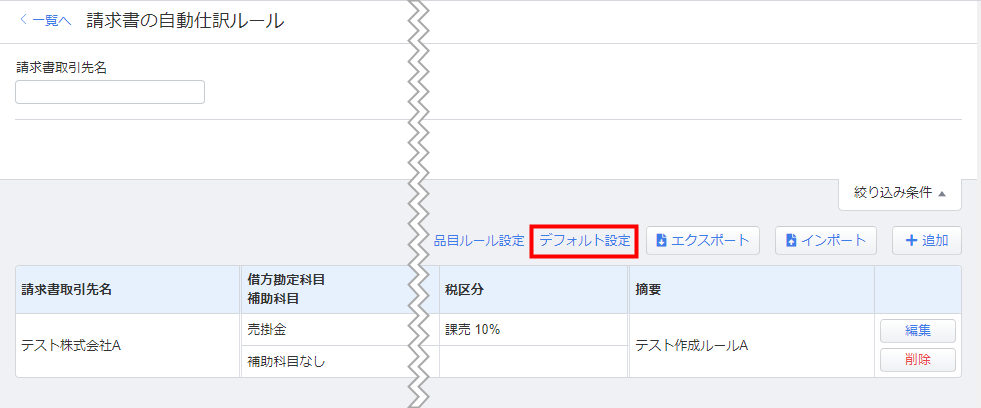
- 「デフォルト設定」画面が表示されます。
各種項目を設定し、「保存」ボタンをクリックします。
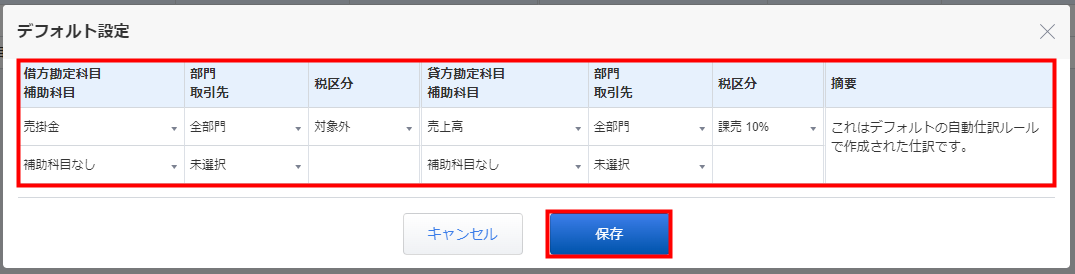
- 「請求書の自動仕訳ルール」画面上部に「自動仕訳ルールを更新しました。」というメッセージが表示されたことを確認します。

品目ルール設定
「品目ルール設定」では、「請求書から登録」画面での仕訳候補の表示単位を「品目」にした場合に追加で適用されるルールを設定できます。
画面の確認手順
追加
- 「品目ルール設定」画面右側の「+追加」ボタンをクリックします。
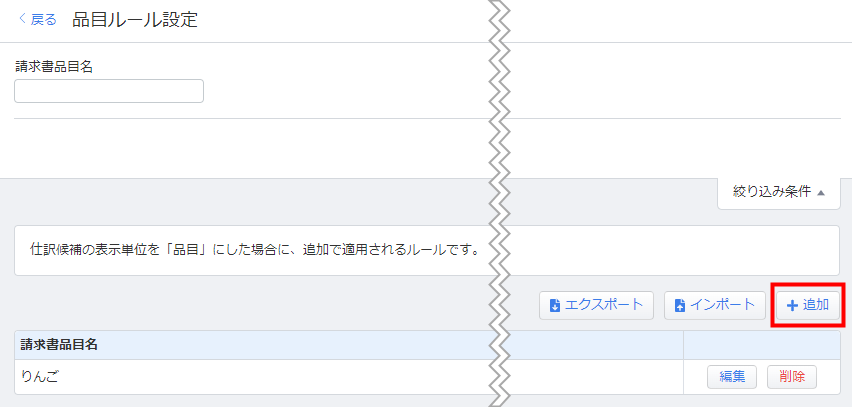
- 「追加」画面が表示されます。
各項目を設定し、「保存」ボタンをクリックします。
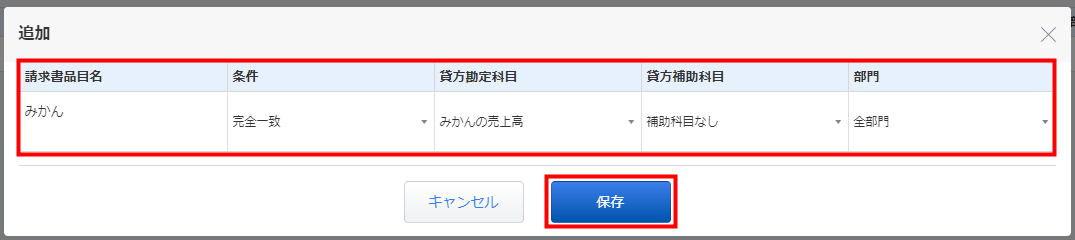
- 「品目ルール設定」画面上部に「自動仕訳ルールを追加しました。」というメッセージが表示されたことを確認します。

インポート
- あらかじめ品目ルールのエクスポートを行い、インポート用テンプレートファイルをダウンロードして、インポート用ファイルを編集・作成しておきます。
エクスポートの手順はこちらをご参照ください。 - 「品目ルール設定」画面右側の「インポート」ボタンをクリックします。
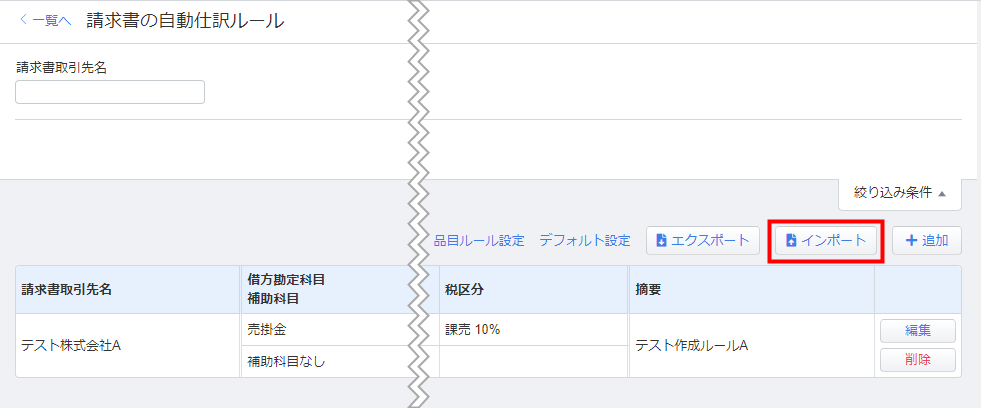
- 「品目ルール設定のインポート」画面が表示されます。
「ファイルを選択」ボタンをクリックし、インポートする品目ルールのCSVファイルを選択します。
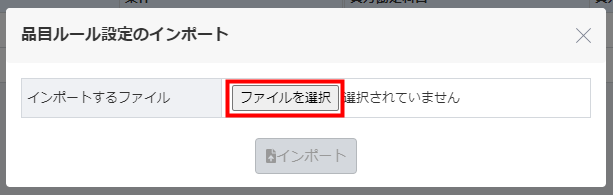
- 「インポート」ボタンをクリックします。
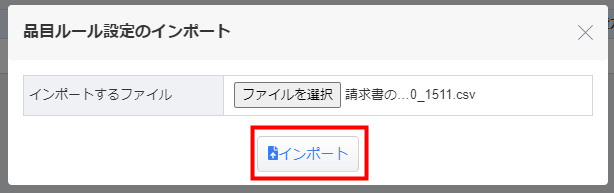
- 「品目ルール設定」画面上部に「自動仕訳ルールを追加しました。」というメッセージが表示されたことを確認します。

インポートでは「新規ルールの追加」と「既存ルールの更新」のみ行えます。
「既存ルールの削除」は行えません。
「既存ルールの削除」は行えません。
エクスポート
- 「品目ルール設定」画面右側の「エクスポート」ボタンをクリックします。
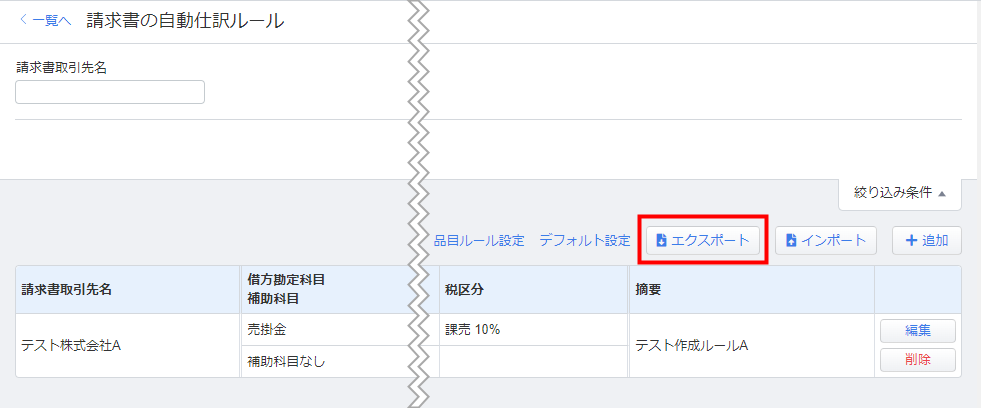
- 「自動仕訳ルール設定(品目)のエクスポート」画面が表示されます。
出力するCSVファイルの文字コードについて「Excel用(Shift-JIS)」または「その他(UTF-8)」のいずれかを選択し、「エクスポート」ボタンをクリックします。
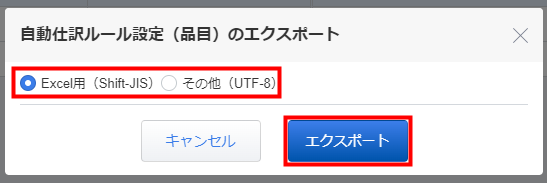
注意事項
クラウド請求書側で取引先を削除した場合、削除された取引先に紐づく自動仕訳ルールは適用されなくなります。
更新日:2024年04月12日
※本サポートサイトは、マネーフォワード クラウドの操作方法等の案内を目的としており、法律的またはその他アドバイスの提供を目的としたものではありません。当社は本サイトに記載している内容の正確性・妥当性の確保に努めておりますが、実際のご利用にあたっては、個別の事情を適宜専門家に相談するなど、ご自身の判断でご利用ください。
このページで、お客さまの疑問は解決しましたか?
評価をご入力いただき、ご協力ありがとうございました。
頂いた内容は、当サイトのコンテンツの内容改善のためにのみ使用いたします。

よく見られているガイド
- 「申請仕訳一覧」の使い方仕訳申請
- 「承認仕訳一覧」の使い方仕訳承認
- 「外部データ紐付設定」の使い方組織設定